LoiLoゲームレコーダーレビュー
あなたがゲーマーで、ゲームプレイ ビデオをキャプチャするための多用途のゲーム レコーダーを探している場合。 あなたは考えるかもしれません LoiLoゲームレコーダー. 無料のスクリーン キャプチャーとして、よく整理されたシンプルなインターフェイス、高解像度のビデオ録画、およびゲーム中の最小限のパフォーマンス低下を提供します。 この記事では、LoiLo ゲーム レコーダーの詳細を説明します。

パート 1. LoiLo ゲーム レコーダーのレビュー
特徴:
LoiLo ゲーム レコーダーのさまざまな機能は、ゲーム体験に影響を与えることなく、ゲームプレイを効率的に記録するというあなたの要求を満たすことができます。
1. LoiLo ゲーム レコーダーは Motion-JPEG をサポートしているため、ゲームプレイ ビデオを小さいサイズで高品質で記録して保存できます。 したがって、より多くのディスク容量を節約できますが、ビデオの品質は低下しません。 フル HD ビデオを録画して、ゲームプレイ ビデオのイメージを向上させることもできます。
2. ベンチマーク テストは、LoiLo ゲーム レコーダーがファイナル ファンタジー 14 のゲームプレイを記録しているときに、パフォーマンスの低下が最小限であることを示しています。コンピューターの od テストには、Windows 7 32 ビット システムが使用されています。 そして、そのコンピュータのハードウェアは、Core i7-860 と GeForce GT240 グラフィック カードです。 パソコンのメモリは4GB。 古い低レベルの構成ですが、LoiLo ゲーム レコーダーは、Bandicam や Fraps などのすべての記録ツールの中で最高のパフォーマンスを発揮します。
3. 他のプロのゲーム レコーダーとは異なり、LoiLo ゲーム レコーダーには、すべてのユーザーがゲームプレイを記録できるシンプルで明確なインターフェイスがあります。 記録したいゲームを選択して、赤い記録ボタンをクリックします。 すぐにキャプチャが開始されます。 また、解像度、フレームレート、フォルダー、録画モードなどのビデオのパラメーターを調整することもできます。
ガイド:
LoiLo ゲーム レコーダーをダウンロードして起動します。 記録の前に、をクリックしてパラメータを調整できます。 ギア インターフェイス上のアイコン。
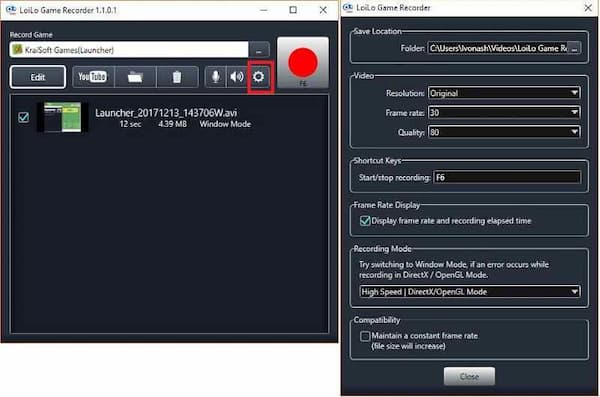
オーディオソースを設定することもできます。 クリック マイクロフォン アイコンをクリックして、ビデオにマイクの音声を追加します。 マイクやゲームサウンドの音量も調整できます。
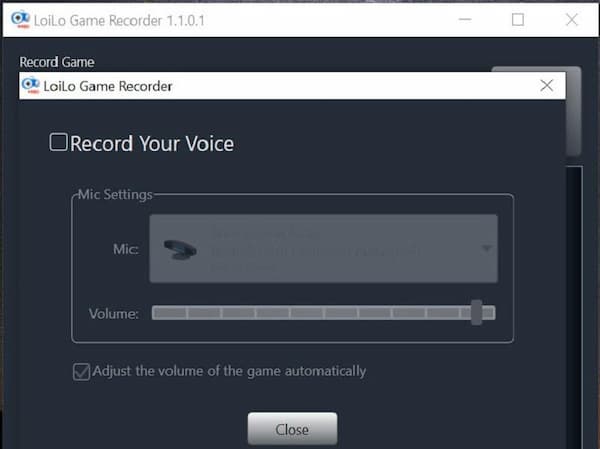
デスクトップ上のブラウザーなどの他のウィンドウを選択して記録することもできます。 クリック 三点 アイコンをクリックしてウィンドウを選択します。 次に、 選択
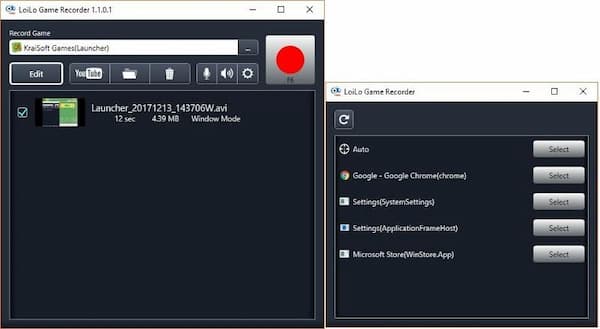
その後、ゲームを開始し、赤い録画ボタンをクリックしてキャプチャを開始できます。 記録を終了したい場合は、 録音を停止 オプション
長所:
- 1. 主な機能をすべてダウンロードして使用するための無料ソフトウェアです。
- 2. 適度なファイル サイズとロスレス品質でゲームプレイを記録します。
- 3. ゲームプレイの録画に時間制限はありません。
- 4. ゲーム サウンドやマイク オーディオを含む複数のオーディオ ソースをサポートします。
- 5. 録画されたゲームプレイ ビデオに透かしはありません。
短所:
- 1. Windows 7 および 8 とのみ互換性があります。
- 2. ゲームプレイ中のカーソルの動きを記録することはできません。
- 3. AVI 形式のファイルのみ出力できます。
パート 2. LoiLo ゲーム レコーダーの代替ゲーム レコーディング ツール
録画したゲームプレイ ビデオを編集して字幕を追加する場合、LoiLo ゲーム レコーダーではできません。 現時点では、需要を満たすために代替のキャプチャ ツールが必要です。 Tipardスクリーンキャプチャ は、考慮できる強力なゲーム レコーダーです。
- 1. 開始点と終了点を設定して、ビデオをトリミングできます。
- 2. 録音中または録音後に、メモや字幕を追加します。
- 3. MP4、MOV、AVI、WMV などのさまざまな出力形式をサポートします。
- 4. キャプチャ時間を設定して、録画時間の開始と終了を制御します。
- 5. 記録中にマウスの動きをキャプチャできます。
ステップ 1記録したゲームプレイを保存するフォルダを選択します 出力 からのメニュー 環境設定 インターフェース。 次に、 ビデオレコーダー ボタンを押します。
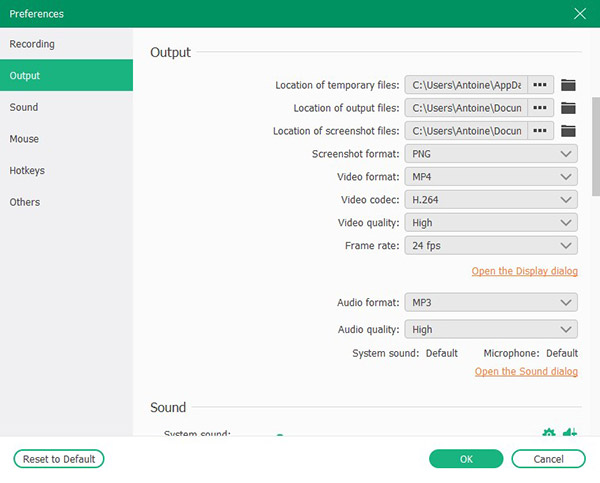
ステップ 2ゲームプレイ中に画面とウェブカメラを録画できます。 ゲーム音声とマイク音声の混合も可能です。 システムサウンドとマイクのスイッチをオンにすることができます。

ステップ 3赤をクリック REC ボタンを押して録音を開始します。 フレームをドラッグすることで画面のサイズを調整できます。 次に、メモ ツールを使用して、ゲームプレイに字幕やマークを追加できます。

ステップ 4赤い四角をクリックすると、録音を停止できます。 次に、記録されたゲームプレイをプレビューして、インターフェイスで編集できます。 開始点と終了点を設定して、ビデオをトリミングできます。 その後、 Save

ゲームレコーダーであるだけでなく、オンライン音楽を高品質でキャプチャするのに役立つ適切なオーディオレコーダーとしても使用できます。
パート 3. LoiLo ゲーム レコーダーに関する FAQ
1. LoiLo ゲーム レコーダーは安全ですか?
はい、そうです。 フリーソフトですが、公式サイトからダウンロードして安心してお使いいただけます。 ウィルスフリーです。
2. LoiLo ゲーム レコーダーは、録画したゲームプレイ ビデオを編集できますか?
いいえ、できません。 編集を行うには、LoiLoScope という別のツールが必要であり、そのツールの料金を支払う必要があります。 または、Tipard Screen Capture などの編集機能を備えた他のゲーム レコーダーを試すこともできます。
3. LoiLo ゲーム レコーダーでゲームを録画すると、パフォーマンスが悪化します。 修正方法
あなたがに行くことができます 出力 インターフェイスのオプションを設定し、 高性能. で解像度とフレームレートを低く変更することもできます。 設定 メニュー。
まとめ
総括する、 LoiLoゲームレコーダー は、特にフリーウェアが必要な人にとって、ゲームプレイをキャプチャするための理想的な選択肢です。 シンプルなインターフェースと基本機能により、ゲームプレイの録画を簡単に実現できます。 ゲームプレイ ビデオの編集など、より多くの機能が必要な場合は、代わりに Tipard Screen Capture を試すことができます。 それはあなたを助けることができます ゲームプレイを記録する あなたのコンピュータ上で。 LoiLo ゲーム レコーダーについて質問がある場合、または詳しく知りたい場合は、下にコメントを残してください。







